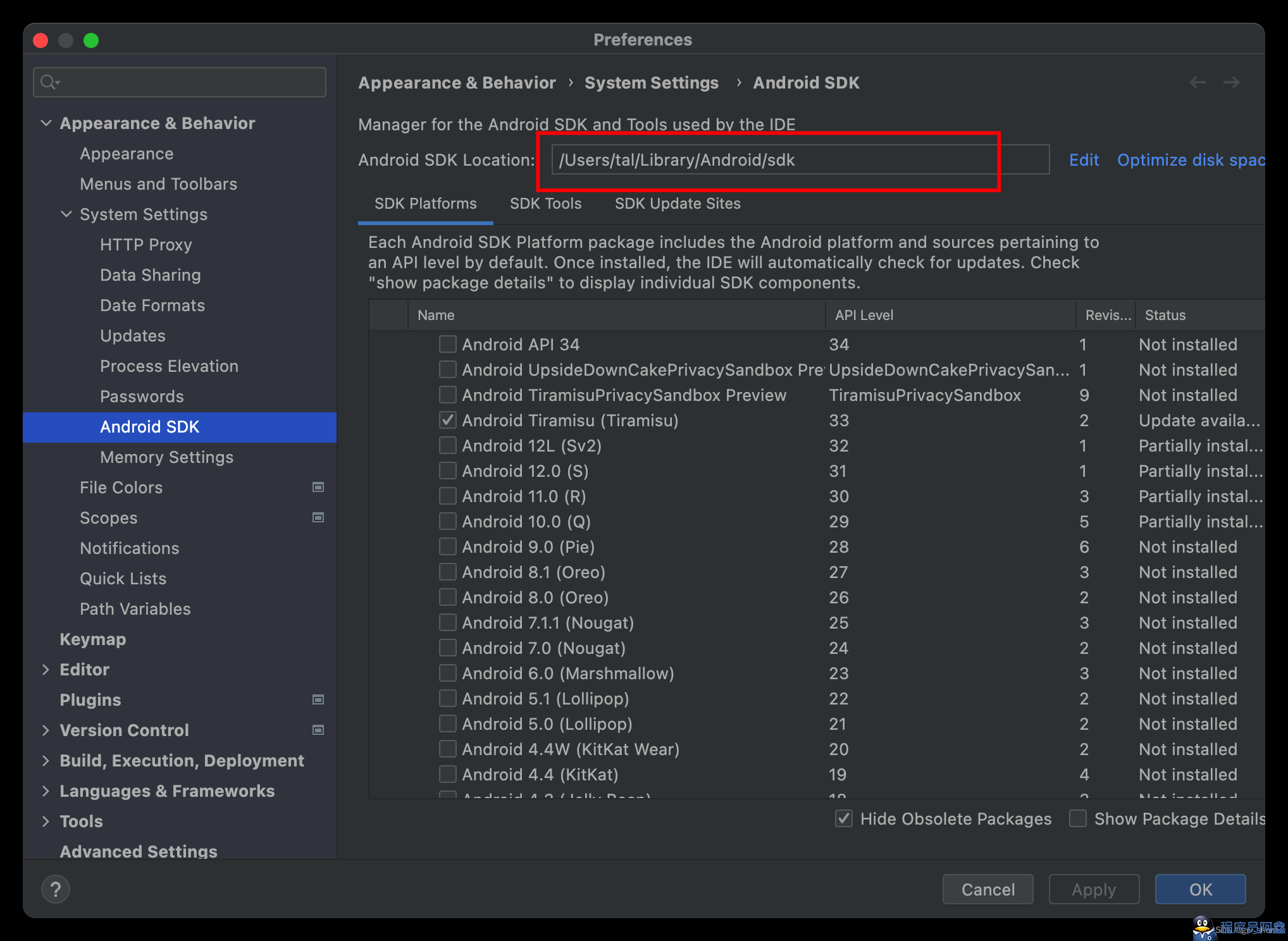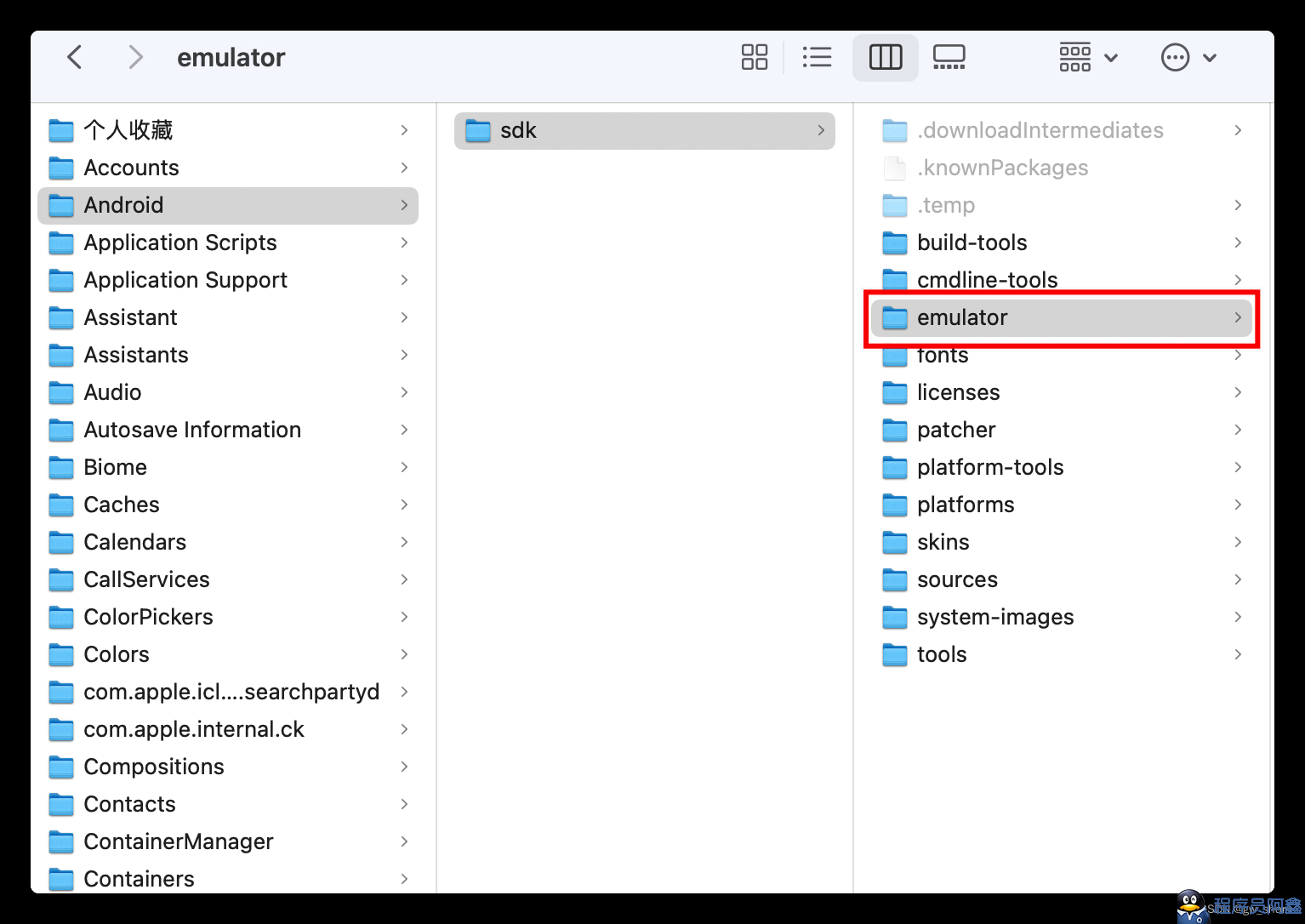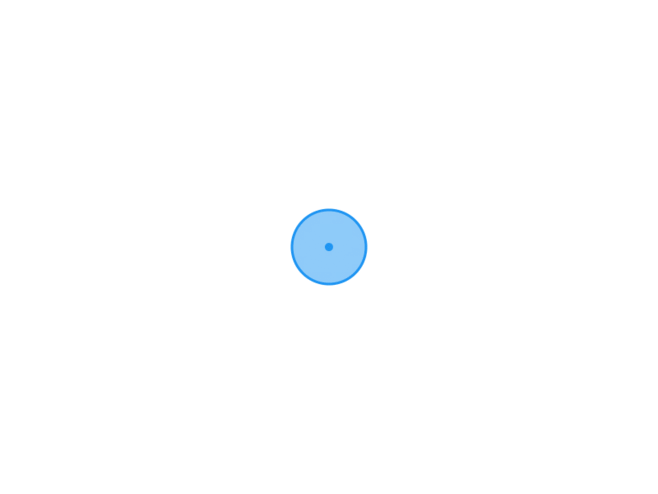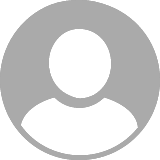站长深有体会,有时候只想启动个模拟器,跑一跑程序,但是每次都得从AndroidStudio启动,非常的麻烦,下面就是站长给大家搞到的教程:
1、找到你android sdk本地的安装位置(mac和windows的查看位置相同):
2、找到sdk目录下的emulator目录
cd 到emulator目录下
cd /Users/tal/Library/Android/sdk/emulator查看设备
mac: ./emulator -list-avds
windows: .emulator.exe -list-avds运行模拟器
mac: ./emulator -avd 你的模拟器名称
windows: .emulator.exe -avd 你的模拟器名称
比如:我的叫Pixel_3a_API_34
那么我就用mac的命令
./emulator -avd Pixel_3a_API_34
版权说明
文章采用: 《署名-非商业性使用-相同方式共享 4.0 国际 (CC BY-NC-SA 4.0)》许可协议授权。版权声明:未标注转载均为本站原创,转载时请以链接形式注明文章出处。如有侵权、不妥之处,请联系站长删除。敬请谅解!